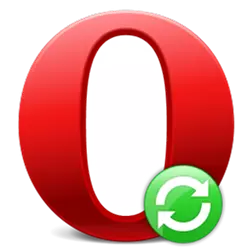
La sincronización con el almacenamiento remoto es una herramienta muy conveniente con la que no solo puede guardar los datos del navegador de fallas inesperadas, sino también proporcionar acceso a ellos al titular de la cuenta de todos los dispositivos con el navegador de la ópera. Averigüemos cómo sincronizar los marcadores, el panel expreso, visitan el historial, las contraseñas a los sitios y otros datos en el navegador de la ópera.
Crea una cuenta
En primer lugar, si el usuario no tiene cuenta en la ópera, para acceder al servicio de sincronización, debe ser creado. Para hacer esto, vaya al menú principal de la ópera, haciendo clic en su logotipo en la esquina superior izquierda del navegador. En la lista que se abre, elija el artículo "Sincronización ...".
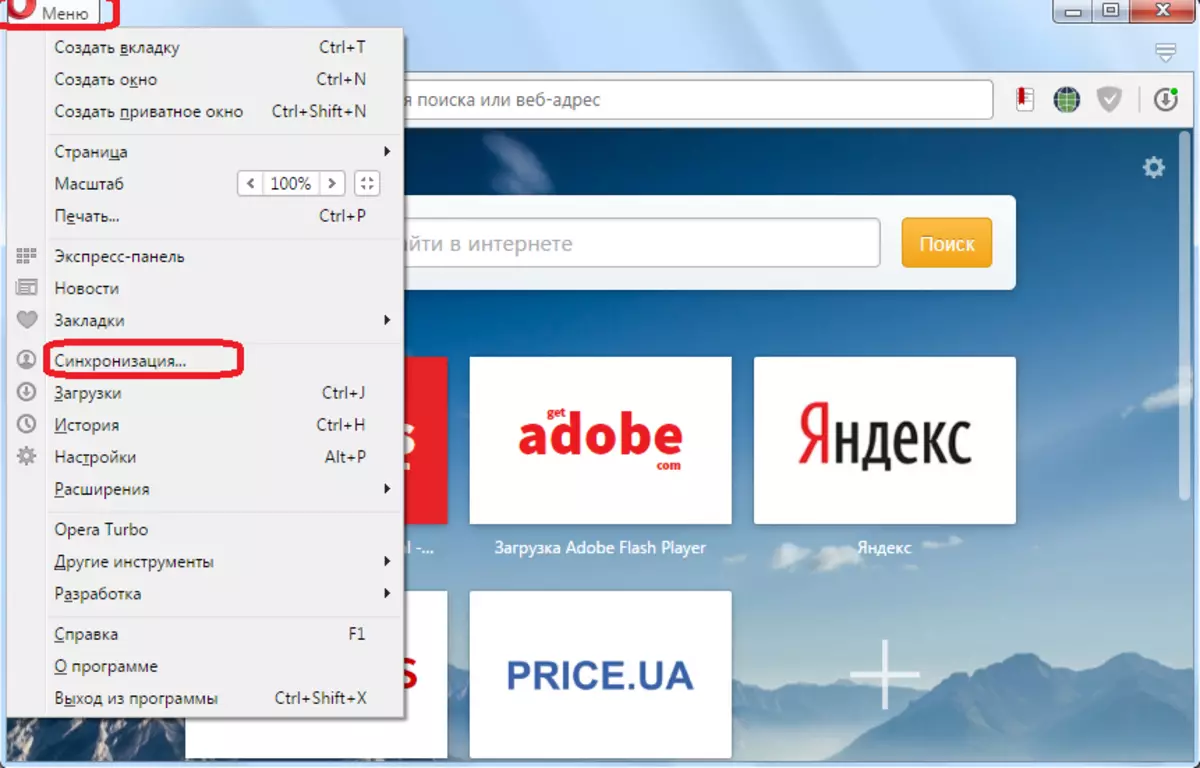
En la ventana que se abre en la mitad derecha del navegador, hacemos clic en el botón "Crear cuenta".
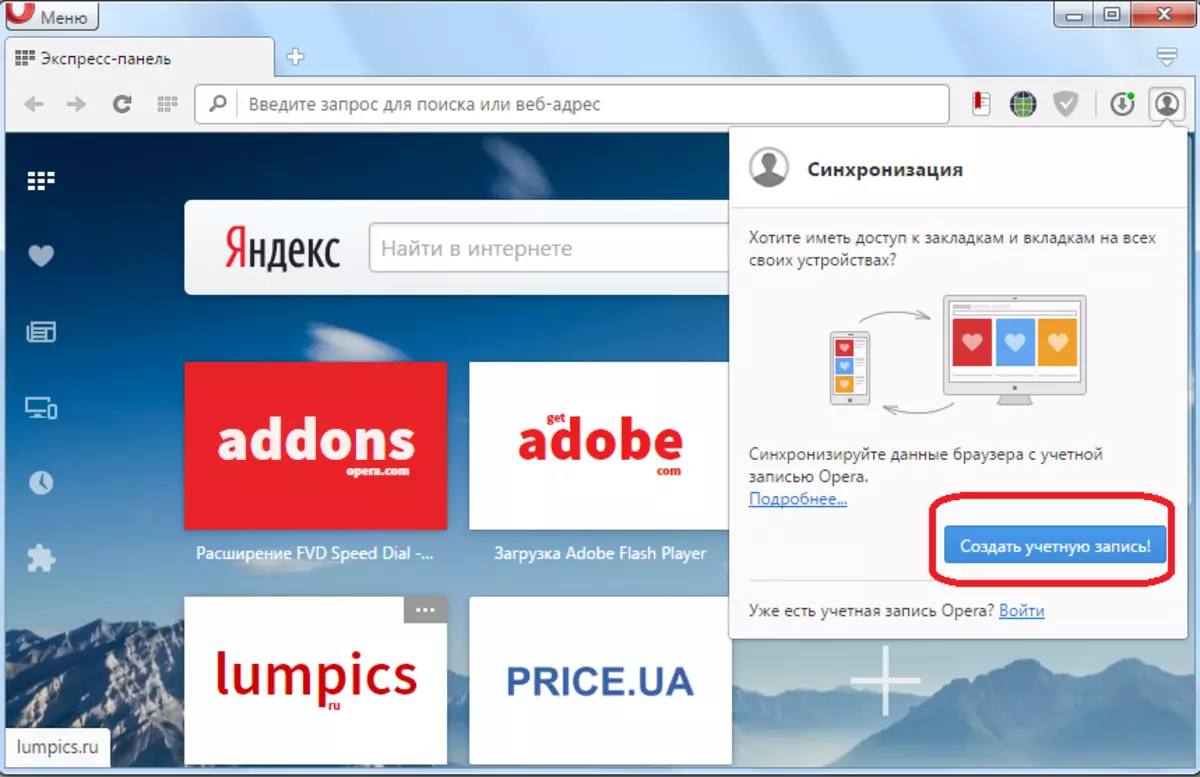
Además, se abre una forma en la que, de hecho, debe ingresar sus credenciales, a saber, la dirección de correo electrónico y la contraseña. La caja electrónica no es necesaria para confirmar, pero preferiblemente ingrese la dirección real, puede poder restaurarla en caso de una contraseña. La contraseña se inyecta arbitraria pero consistente en al menos 12 caracteres. Es deseable que fuera una contraseña difícil, que consiste en letras en diferentes registros y números. Después de ingresar los datos, haga clic en el botón "Crear cuenta".
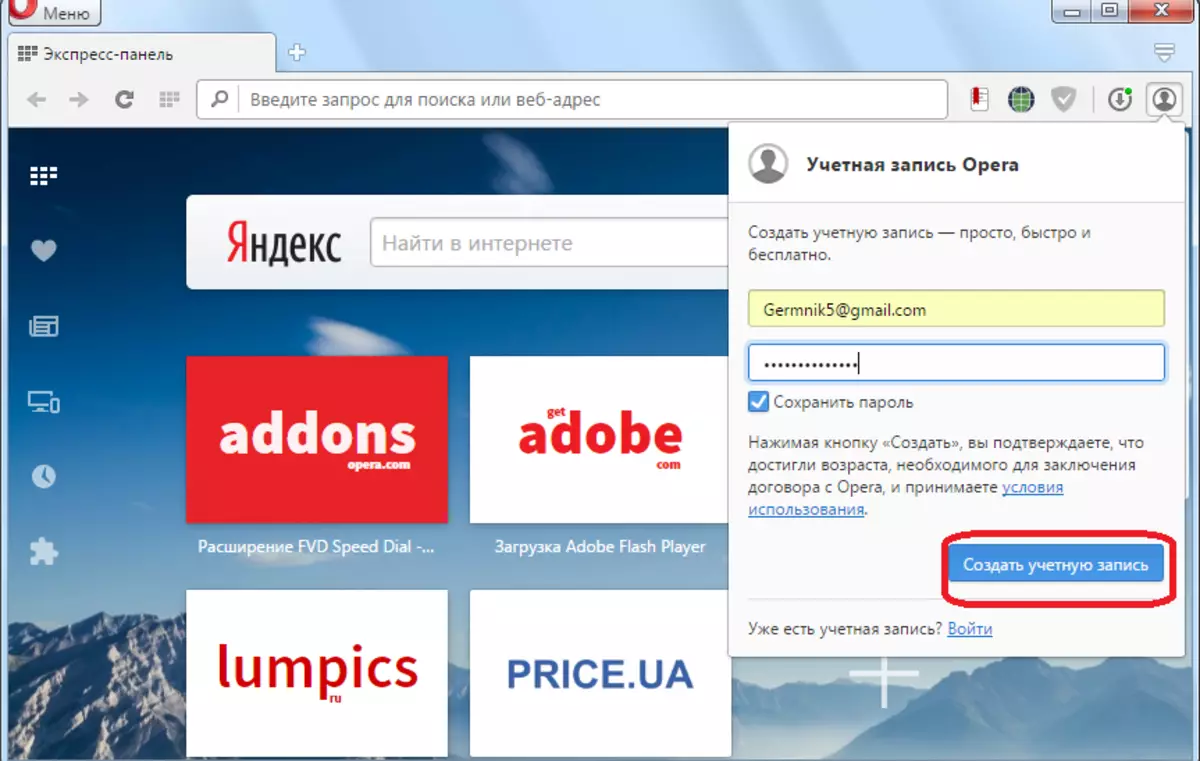
Así, se creó la cuenta. En la etapa final, en una nueva ventana, el usuario solo necesita hacer clic en el botón "Sincronización".
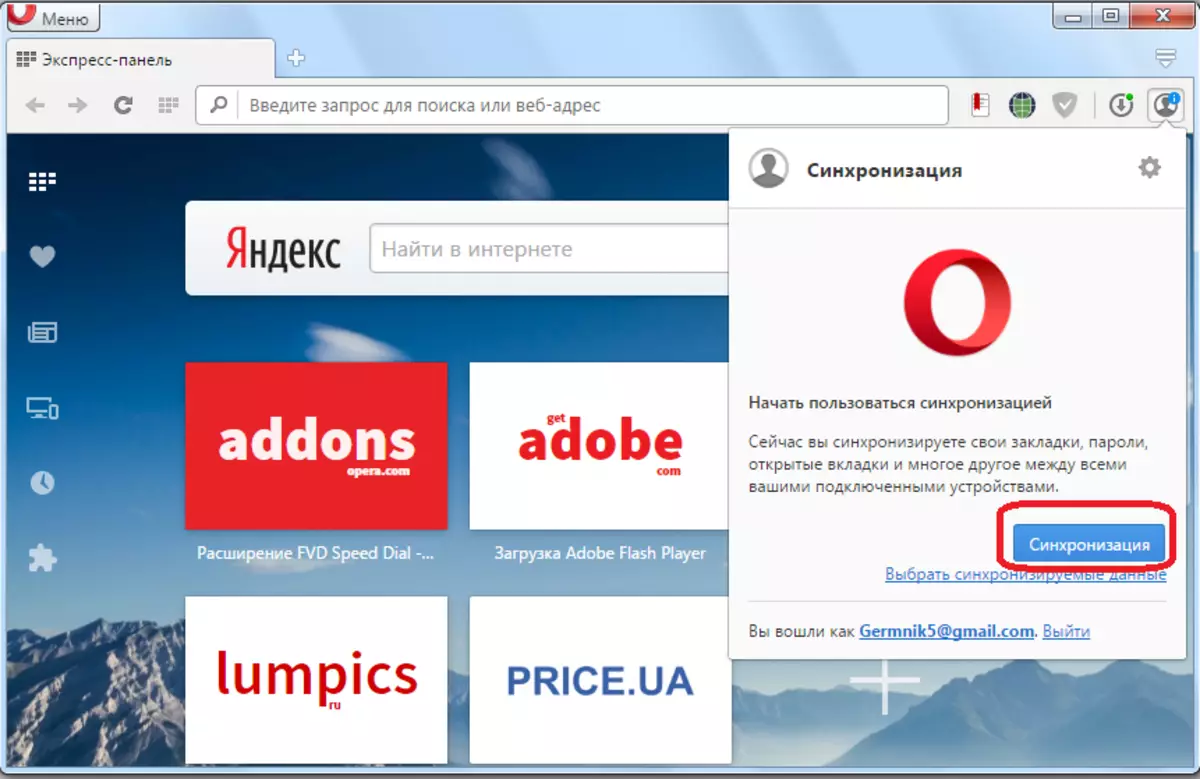
Los datos del navegador de la ópera se sincronizan con el almacenamiento remoto. Ahora el usuario tendrá acceso a ellos desde cualquier dispositivo donde haya una ópera.
Inicia sesión en cuenta
Ahora, averigamos cómo ingresar la cuenta de sincronización si ya tiene al usuario sincronizar los datos de la ópera de otro dispositivo. Como en la época anterior, vaya al menú principal del navegador en la sección "Sincronización ...". Pero ahora, en la ventana que aparece, haga clic en el botón "Iniciar sesión".
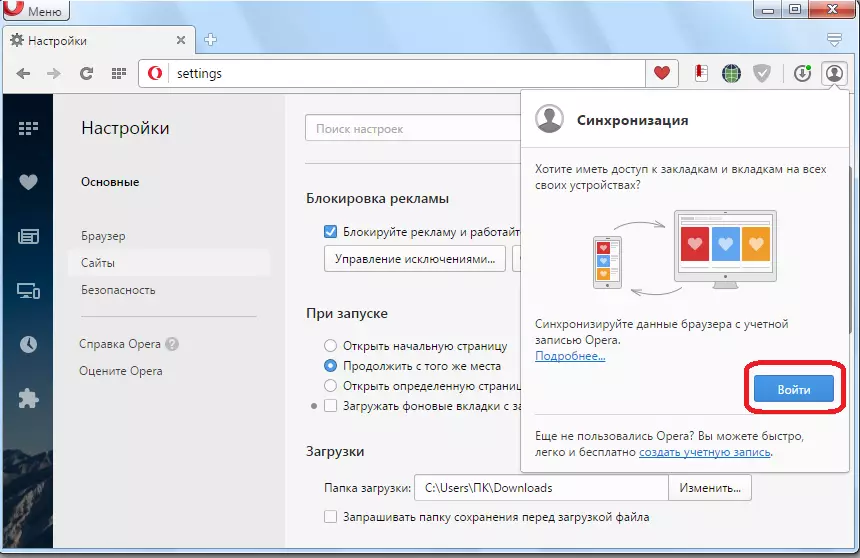
En la forma que se abre, ingrese la dirección del buzón de correo electrónico y la contraseña que se introdujo anteriormente durante el registro. Haga clic en el botón "Iniciar sesión".
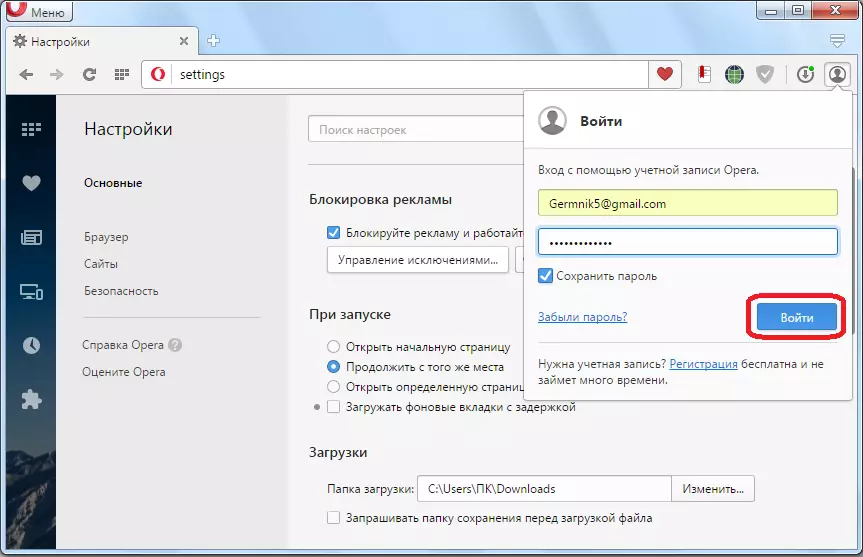
La sincronización con el repositorio de datos remoto se produce. Es decir, los marcadores, la configuración, el historial de páginas visitadas, las contraseñas para sitios y otros datos se complementan en el navegador, se colocan en el repositorio. A su vez, la información del navegador se envía al almacenamiento, y actualiza los datos disponibles allí.
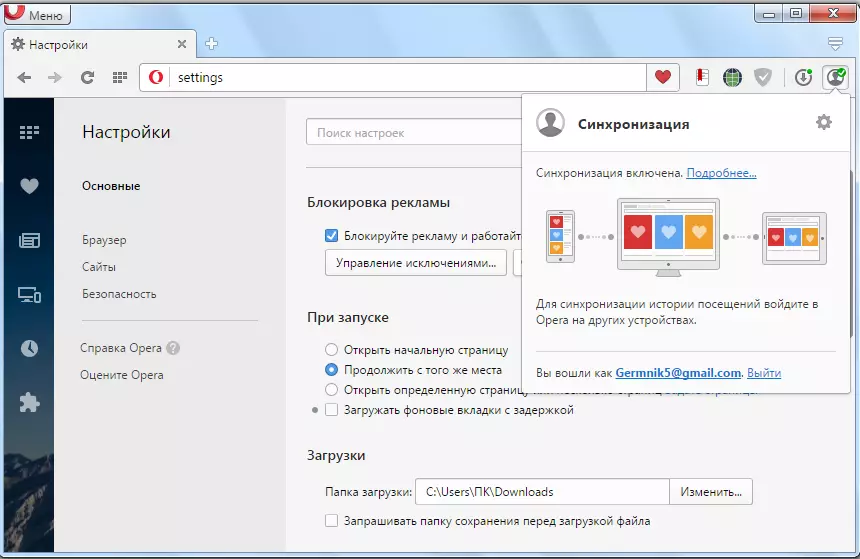
Configuraciones de sincronización
Además, puede gastar algunas configuraciones de sincronización. Para esto, debe estar en su cuenta. Vaya al menú del navegador y seleccione el elemento "Configuración". O presionamos la combinación de teclas ALT + P.
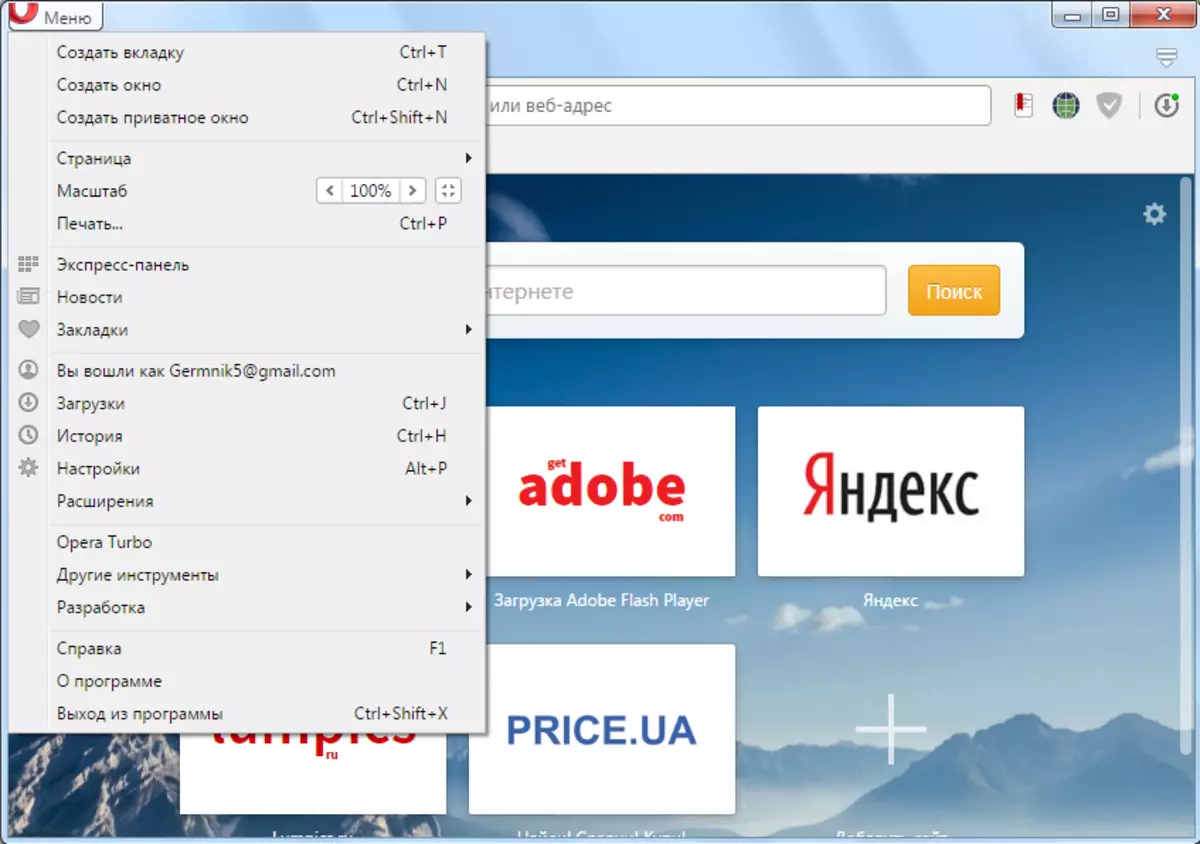
En la ventana Configuración que se abre, vaya a la subsección del navegador.
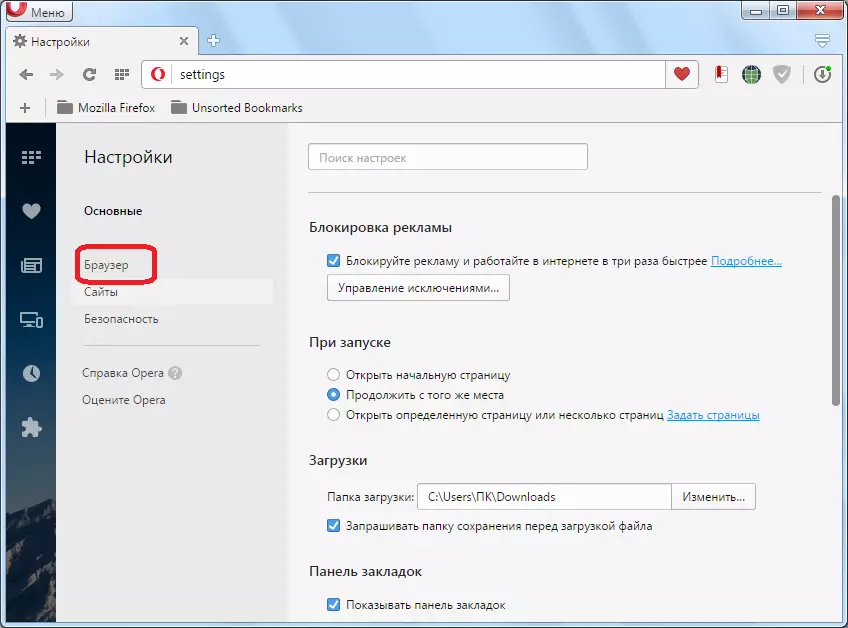
A continuación, en el bloque de configuración de "Sincronización", haga clic en el botón "Configuración avanzada".
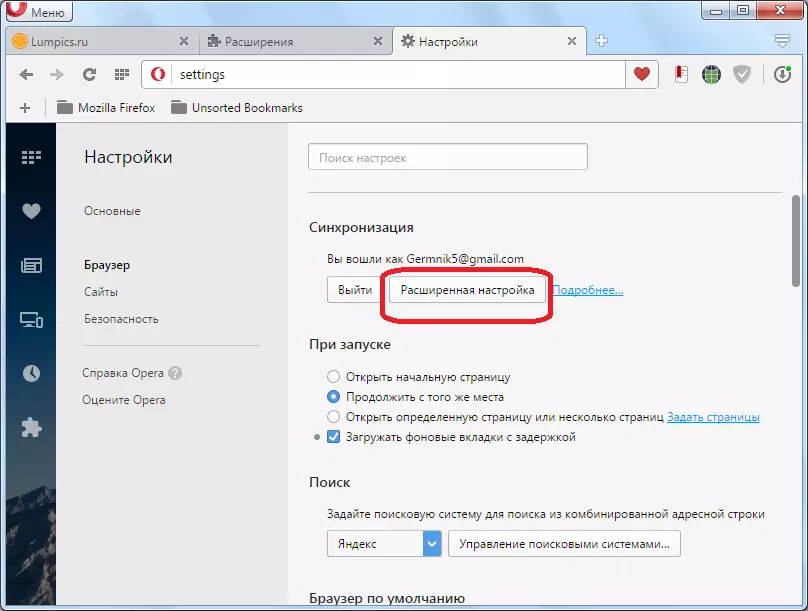
En la ventana que se abre, configurando garrapatas sobre ciertos elementos, puede determinar qué datos se sincronizarán: marcadores, pestañas abiertas, configuraciones, contraseñas, historia. De forma predeterminada, todos estos datos están sincronizados, pero el usuario puede deshabilitar la sincronización de cualquier elemento por separado. Además, puede seleccionar inmediatamente el nivel de cifrado: cifrar solo las contraseñas a los sitios, o todos los datos. El valor predeterminado es la primera opción. Cuando se realicen todos los ajustes, haga clic en el botón "Aceptar".
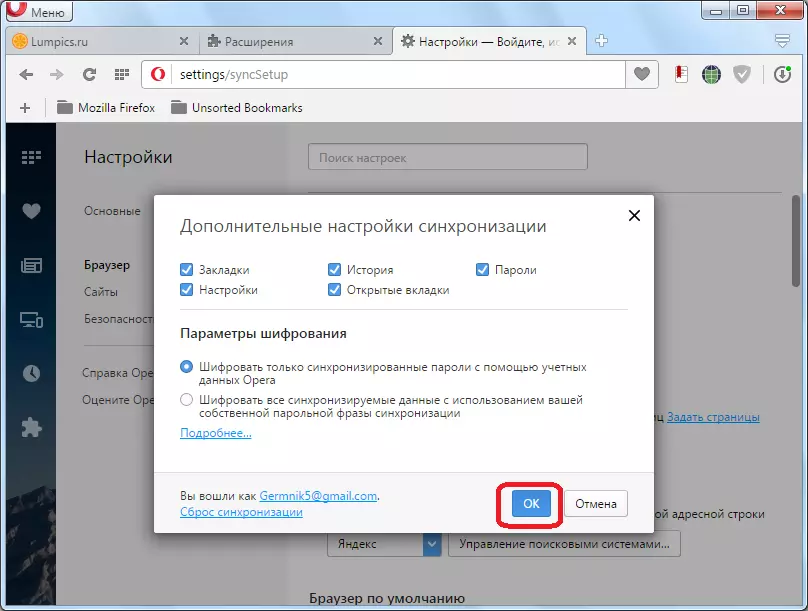
Como puede ver, el procedimiento para crear una cuenta, su configuración y el proceso de sincronización en sí, difiere simplemente en comparación con otros servicios similares. Esto le permite tener un acceso conveniente a todos sus datos de operaciones desde cualquier lugar donde haya un navegador e Internet.
